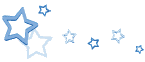按照微软的 Win10 升级策略,首次升级,用户需要从已激活的 Win 8.1 / 8 / Win7 上“升级安装”才能“免费”获得的 Windows 10 系统激活。而直接全新安装系统是不行的,得要输入正版序列号才能激活。
然而,很多打算升级到 Win10 的朋友,旧系统因长期使用早已经乱七八糟,垃圾文件难以清理。不少人都想格式化C盘干净地“全新安装 Win10”。但如果先执行从 Win7/8 升级到 Win10 后,再进行一次格式化全新安装无疑太浪费时间了!还好我们找到了更快捷的跳过升级,直接全新安装 Win10 并自动激活系统的方法……
微软中国官方商城
直接全新安装 Windows 10 并激活的方法教程!抄小道,不必从旧系统升级
从网友的咨询和讨论看到,似乎很多人都有点“系统洁癖”,反正都是要换系统了,当然希望新的 Windows 10 能干干净净不残留任何垃圾了。于是不少人在升级到 Win10 后,会再进行一次格式化重装。但这样重复做功实在让人不爽,下面我们就给大家提供一个更省时高效的方法吧。

当然,本文只是一个避开升级过程的快捷激活方式,一切都是遵循 Win10 本身的激活规则,并不是“破解”、“KMS 激活”,也不是使用第三方的“Win10 激活工具”。
本教程适用于以下的情况:
- 你正在使用“已激活”过的 Windows 7 / 8 / 8.1,否则只能 “想办法” 或者干脆直接购买 Win10 序列号了
- 该电脑之前没有升级过 Windows 10 (已升级并激活过 Win10 的电脑,可以随意格式化安装都能自动激活)
- 希望跳过繁琐的升级步骤,格式化并全新安装 Win10 并激活
- 想直接安装一个全新的 Win10 系统与目前的 Win7/8 系统“组成双系统”,并获得 Win10 免费激活
跳过升级,直接激活全新 Win10 的方法步骤教程:
下载 Windows 10 系统的 ISO 镜像
在你当前的 Win7 / Win 8 / 8.1 系统中,使用 DaemonTools 或右键选择装载 Win10 的镜像
在 Win10 镜像里的 Sources 文件夹下找到名为“gatherosstate.exe”的程序,将其复制到桌面。如果你嫌麻烦,我们也在文章结尾处提供了该文件的下载。
双击运行 gatherosstate.exe,稍等片刻,它将会在桌面上生成一个名为“GenuineTicket.xml”的文件
从文件命名就能看出,GenuineTicket.xml 就是“正版通行证”的意思,它里面保存了当前电脑的系统激活信息,你可以用U盘将它保存好,后面我们将会需要这个文件
使用你喜欢的方式全新安装 Windows 10 系统,但注意要保证 Win7/8 要和 Win10 的版本对应,譬如家庭版的 Win7 只能激活家庭版的 Win10。安装方式可参考:制作 Windows 10 安装U盘 、NT6 HDD Installer 硬盘安装等
安装 Windows 10 过程中,提示输入密钥时选择跳过
待 Win10 安装完成并进入桌面后,按键盘 Win+R 快捷键,打开“运行”,输入以下红色部分内容并点确定“%ProgramData%MicrosoftWindowsClipSVCGenuineTicket”
这时系统会打开一个文件夹,将之前生成的 GenuineTicket.xml 文件复制到这个文件夹中
确保电脑正常联网然后重启电脑。待电脑重启后,稍等片刻 Win10 将会自动进行激活。如果没有,手工进入“设置”,点击窗口底部的 “Windows没有激活。请立即激活Windows” 链接,然后点击 “在线激活Windows” 下的 “激活” 按钮即可手工激活。
如无意外,在避开升级的过程后,您的 Windows 10 也已成功获得永久激活了!enjoy~
Win10 自动激活原理解释:
看了上面的教程你可能会有疑问:为什么这样就能激活 Win10 了?其实,从 Win7/8 升级到 Win10 的过程中,安装程序首先会为该电脑的当前系统的激活情况进行检查,如果是已激活的状态就为其生成一份“激活信息报告”,也就是 GenuineTicket.xml 那个文件。
当升级到 Windows 10 之后,系统将会根据这份报告进入自动激活的流程,并把报告信息提交到微软的激活服务器进行验证,验证通过的话系统将会完成激活!而且在激活成功的同时,微软也会将当前电脑硬件指纹记录下来,当这台电脑下次再安装 Win10 时,只要联网系统就会自动激活了。
那么,我们其实只要手动生成激活报告并将其保存下来即可无需进行“升级安装”这一过程了。在安装好 Win10 后并将其放到正确的路径,重启电脑 Windows 10 即会为我们进行自动激活。
.